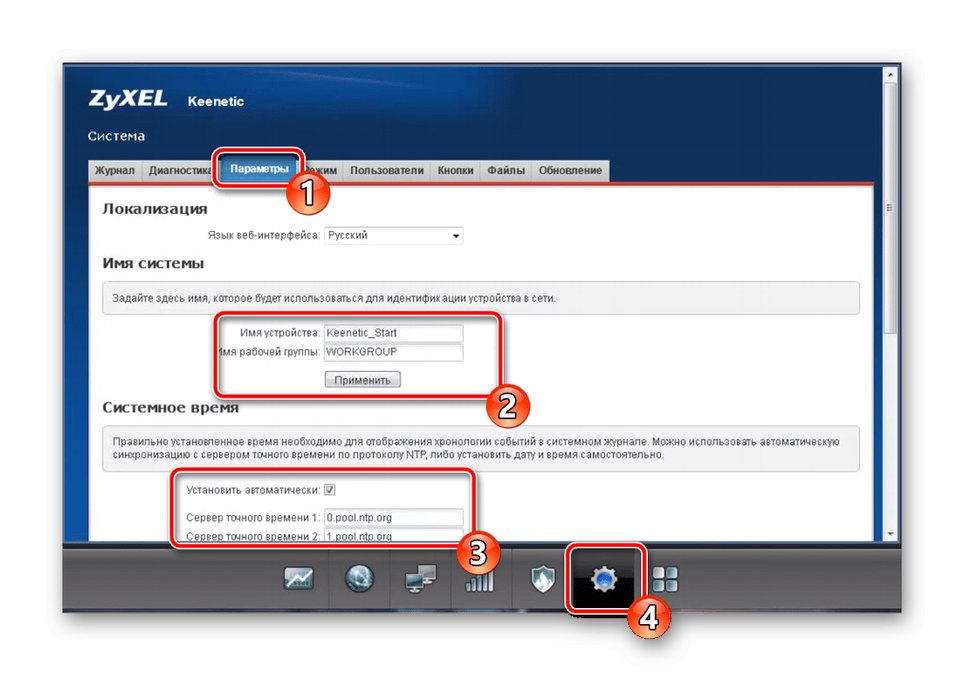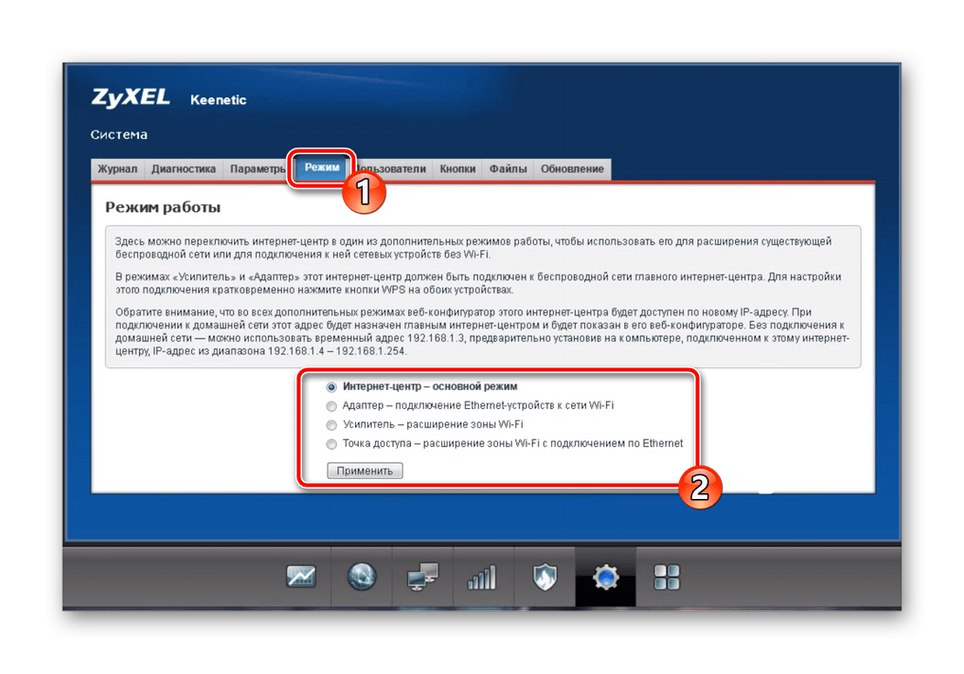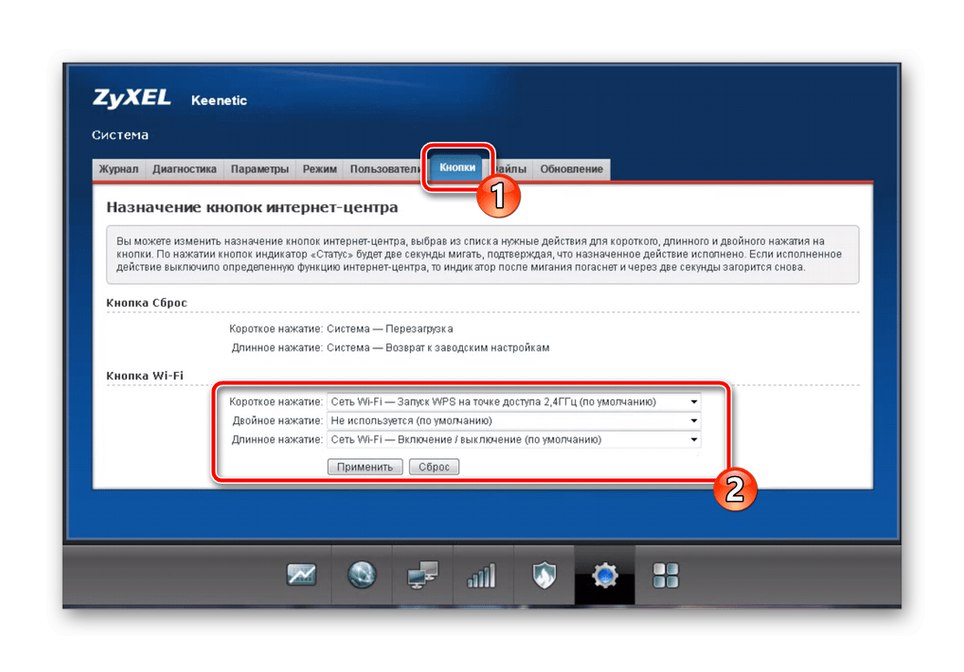Підготовка до використання
Якщо Zyxel Keenetic Omni новий, його потрібно розпакувати і вибрати розташування в квартирі або будинку. Звичайно, тут немає чітких порад, адже все залежить від планування і можливості провести кабель від провайдера. Однак ми рекомендуємо враховувати, що товсті стіни часто стають перепонами для Wi-Fi сигналу, погіршуючи його сигнал, точно так же, як і працюючі поруч прилади, що використовують технології мікрохвиль або бездротового з'єднання Bluetooth.
Після ви можете переходити до підключення маршрутизатора до комп'ютера. На нашому сайті є універсальна інструкція, заснована на прикладі моделі від TP-Link. Ознайомтеся з нею, оскільки вона підійде і в цьому випадку.
Докладніше: Підключення роутера до комп'ютера

Останній етап підготовки маршрутизатора полягає в перевірці системних параметрів операційної системи. Слід переконатися, що в конфігурації мережевого адаптера тип отримання IP-адреси і DNS встановлений в стан «Отримувати автоматично». Це допоможе в майбутньому правильно конфігурувати WAN-з'єднання, самостійно задавши ці дані в веб-інтерфейсі роутера, якщо цього вимагатиме тарифний план постачальника інтернет-послуг. Розгорнуту інформацію з цього приводу шукайте в іншій статті на нашому сайті, перейшовши за посиланням нижче.
Докладніше: Мережеві налаштування Windows
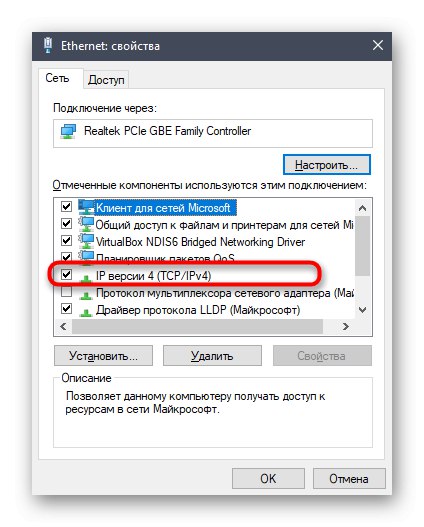
Налаштування роутера Zyxel Keenetic Omni
Всі подальші дії з налаштування маршрутизатора будуть виконуватися через фірмовий веб-інтерфейс, авторизація в якому відбувається через будь-який браузер на комп'ютері, з'єднаному з самим пристроєм. Для моделей роутерів від Zyxel застосовні нюанси, пов'язані з методами визначення логіна і пароля для входу в інтернет-центр. Ці відомості, а також загальну інструкцію по входу шукайте в нашій окремій статті.
Докладніше: Вхід в веб-інтерфейс роутерів Zyxel Keenetic
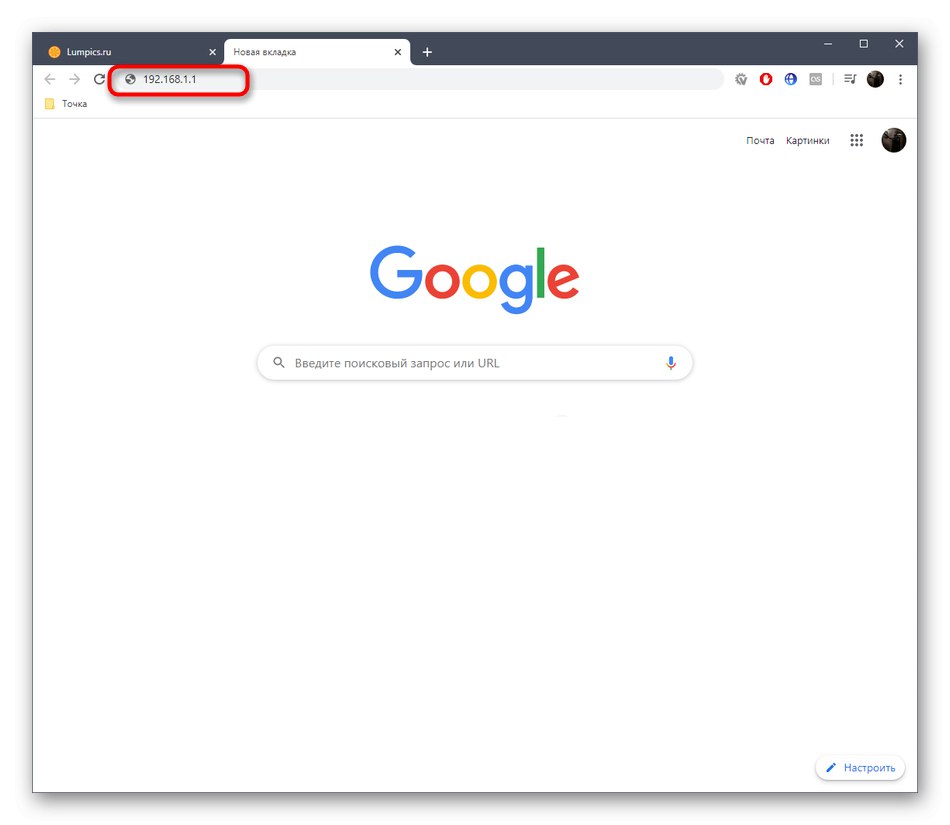
Після успішної авторизації можна переходити до конфігурації.
Використання Майстра швидкої настройки
Першочергово торкнемося теми швидкого налаштування Zyxel Keenetic Omni, оскільки використовується на цьому кроці Майстер особливо буде корисний починаючим користувачам і тим, хто не готовий витрачати багато часу.
- У головному меню інтернет-центру натисніть на кнопку «Швидка настройка».
- Вкажіть свою країну і знайдіть провайдера, щоб прискорити процес вибору параметрів, адже більшість з них так можуть бути отримані автоматично.
- Виконання наступного кроку залежить від використовуваного типу підключення до інтернету. Про це вас повинен повідомити сам провайдер, надавши відповідні документи та залишивши посилання на інструкції по налаштуванню на офіційному сайті. Якщо така інформація відсутня, зверніться в технічну підтримку за отриманням допомоги. Далі залишається тільки заповнити форму. Якщо ви вибрали PPPoE-з'єднання, введіть логін і пароль для доступу до аккаунту. У випадку зі статичним IP-адресою вводиться сам адреса, маска підмережі, DNS-сервера і іноді навіть шлюзи. Динамічний IP-адреса налаштовується автоматично, тобто ви відразу ж можете переходити далі.
- Деякі провайдери додатково пропонують активувати DNS від Яндекс, якщо це дозволяє зробити тип з'єднання WAN. У вікні детально ознайомтеся з описом сервісу і вирішите, чи варто його підключати. Якщо так, відзначте галочкою пункт «Включити додаток« Інтернет-фільтр Яндекс DNS »» і завершите швидке налаштування.
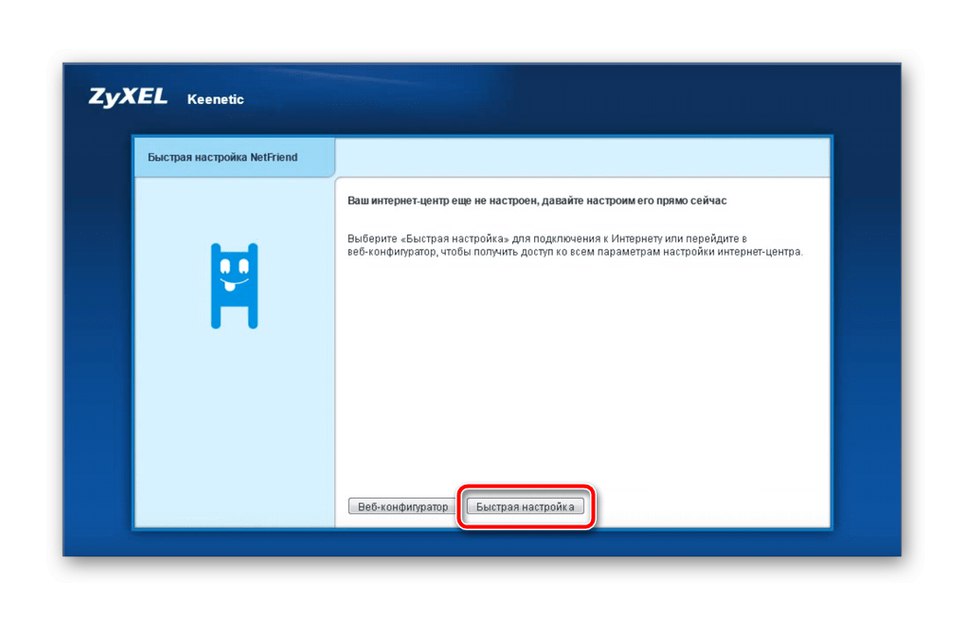
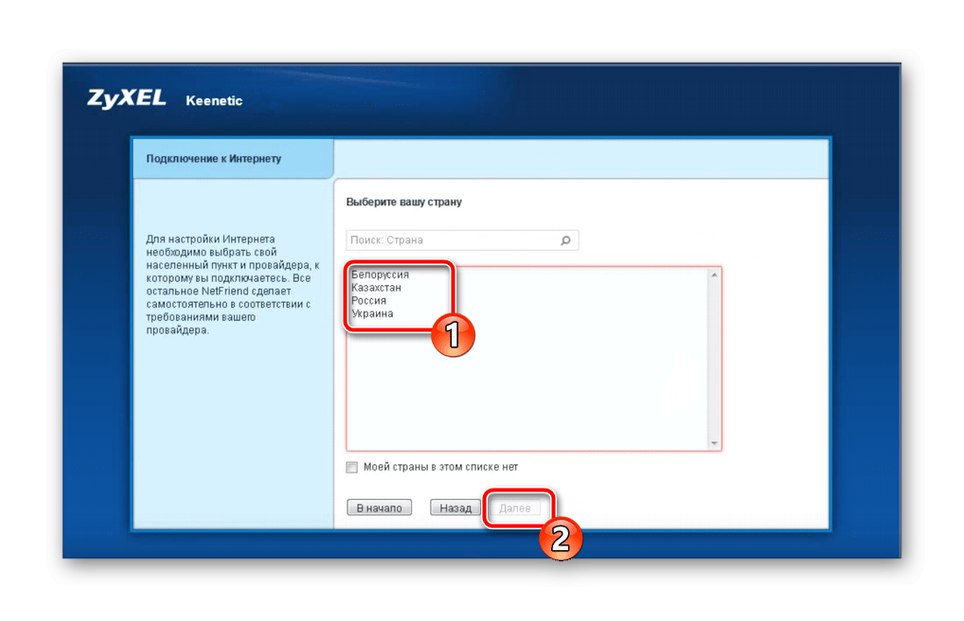
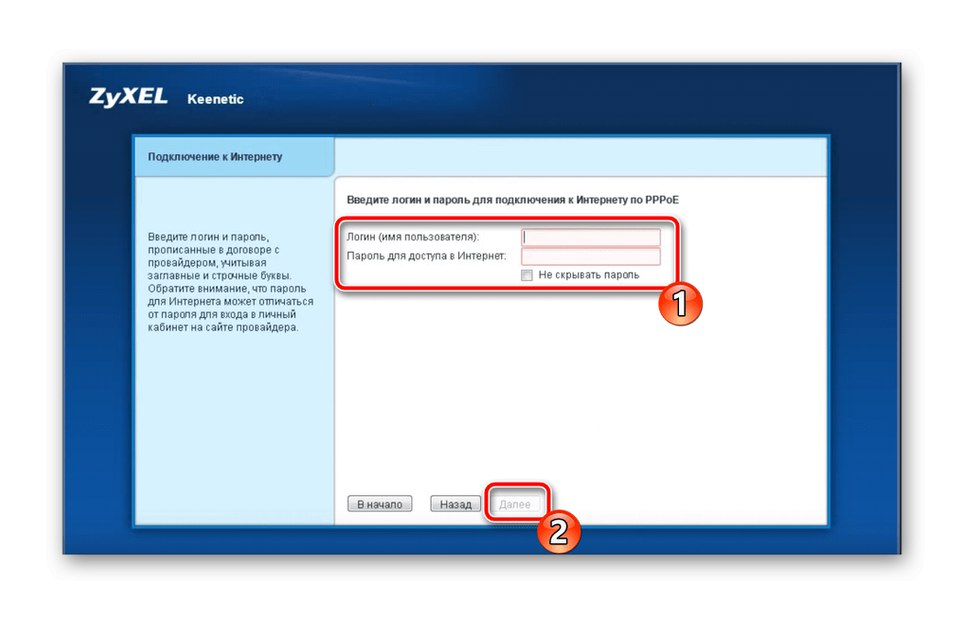
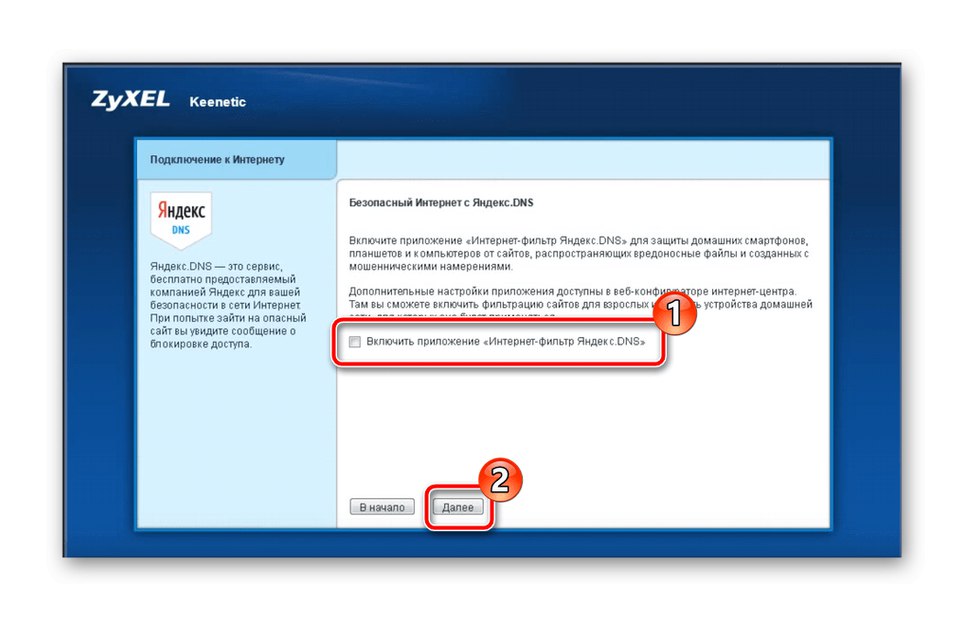
На жаль, в Майстрі швидкого налаштування відсутні опції, що дозволяють активувати і налаштувати бездротову точку доступу, тому даним процесом користувачеві доведеться зайнятися вручну. Ми поговоримо про конфігурацію Wi-Fi в одному з наших наступних розділів.
Ручна настройка WAN
Ця інструкція присвячена тим, кому не підійшов варіант з використанням Майстра з швидкого налаштування маршрутизатора Zyxel Keenetic Omni в зв'язку з певними причинами.Тоді доведеться входити в розширену версію веб-інтерфейсу, щоб виставити необхідні параметри.
- Для цього на екрані запрошення виберіть варіант «Веб-конфігуратор».
- При першому вході вам запропонують задати новий пароль адміністратора. Введіть стандартне значення або придумайте більш складний ключ, але тільки не забудьте його або для відновлення доступу доведеться повністю скидати настройки роутера.
- Тепер переміститеся на вкладку налаштування інтернету і виберіть свій тип підключення. Розберемо процес на прикладі «PPPoe / VPN». Після переходу до відповідної формі натисніть на «Додати з'єднання».
- Увімкніть WAN, призначте цей профіль для входу в інтернет, повторно переконайтеся у виборі протоколу та заповніть решту полів форми, слідуючи інструкціям від постачальника інтернет-послуг. При розборі Майстра швидкої настройки ми вже говорили про правильність вибору параметрів, тому не будемо повторюватися. Після закінчення обов'язково натисніть на «Застосувати», Щоб зберегти всі зміни.
- Ще одне меню, яке вимагає зміни параметрів з боку користувача, називається «IPoE». Тут відбувається вибір параметрів як для динамічного IP, так і для статичного. У другому випадку потрібно активувати «Налаштування параметрів IP», Вказавши отриманий від провайдера адресу. Далі виберіть, який з роз'ємів роутера використовується для отримання інтернету, і натисніть на «Застосувати». Додатково тут же здійснюється клонування MAC-адреси і введення призначених для користувача DNS, але відбувається це вкрай рідко, тому не будемо зупинятися на цьому пункті.
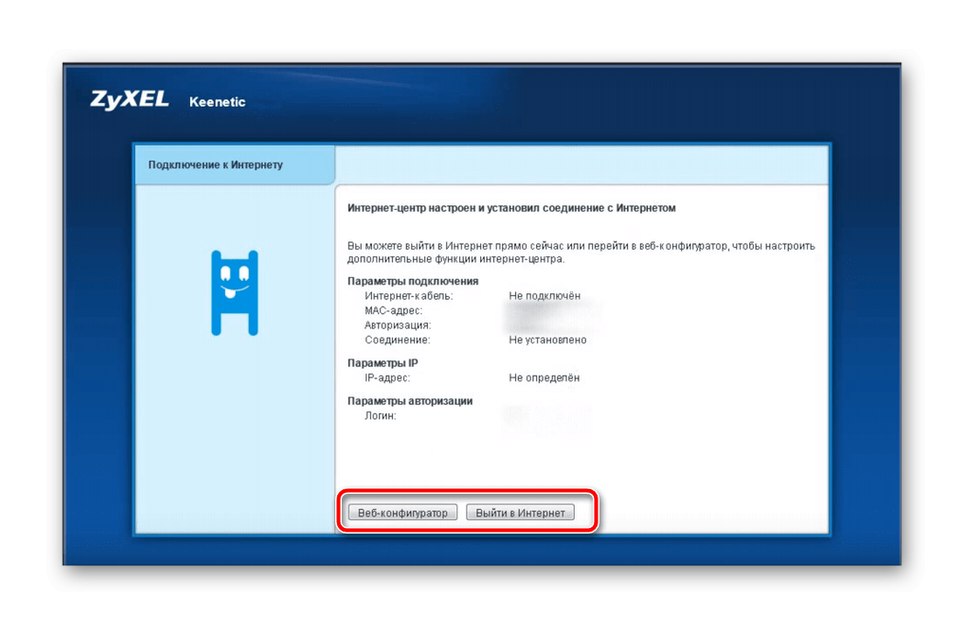
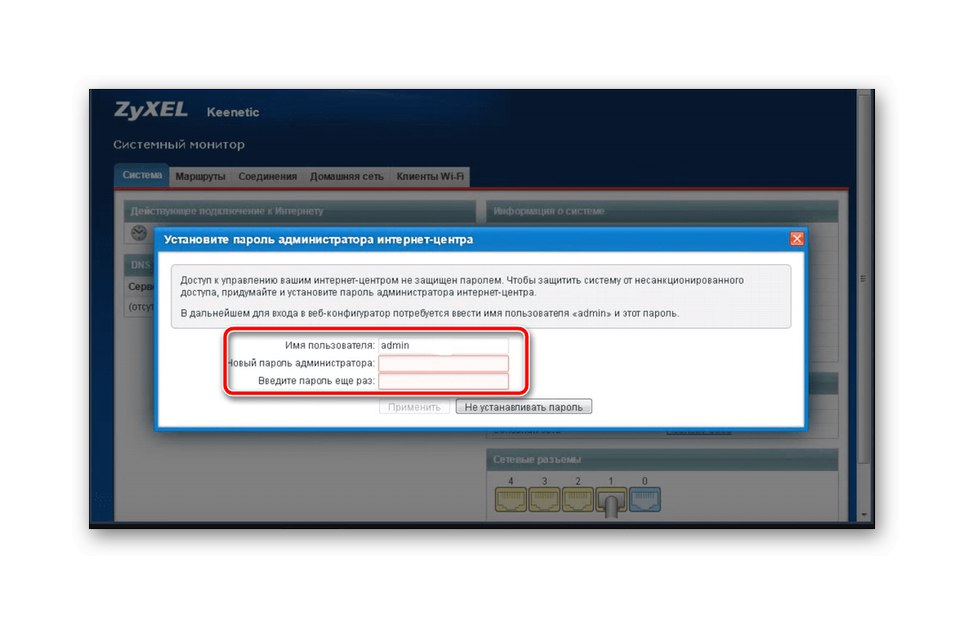
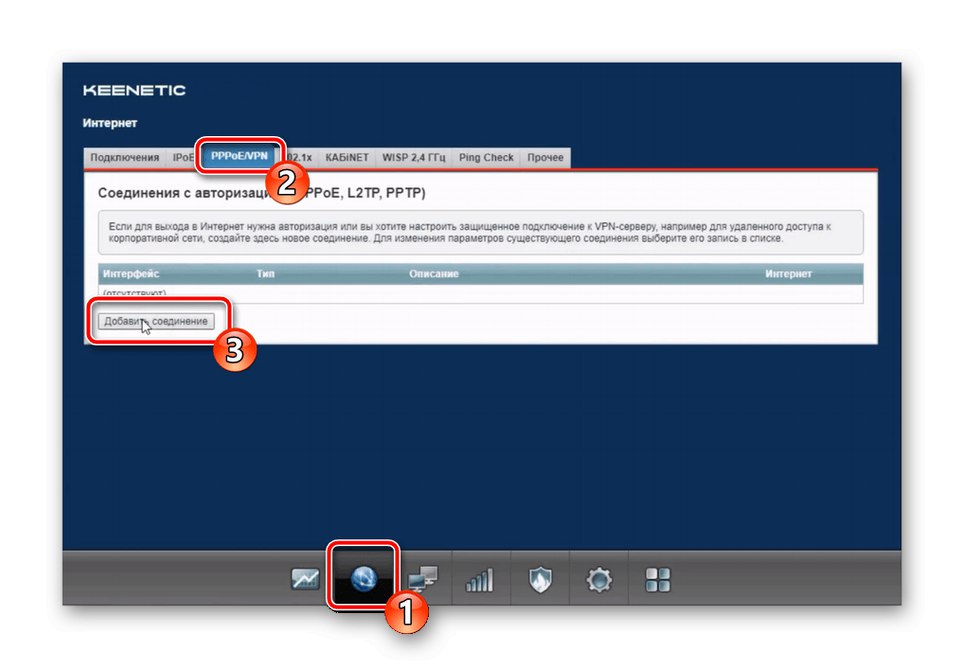
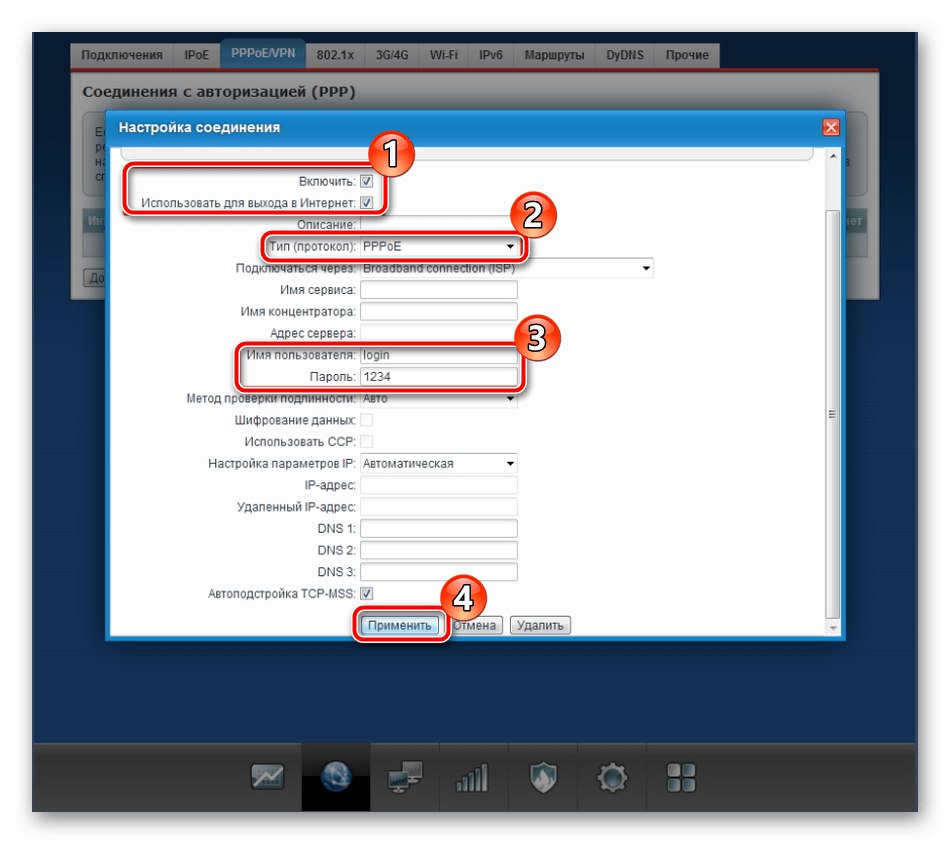
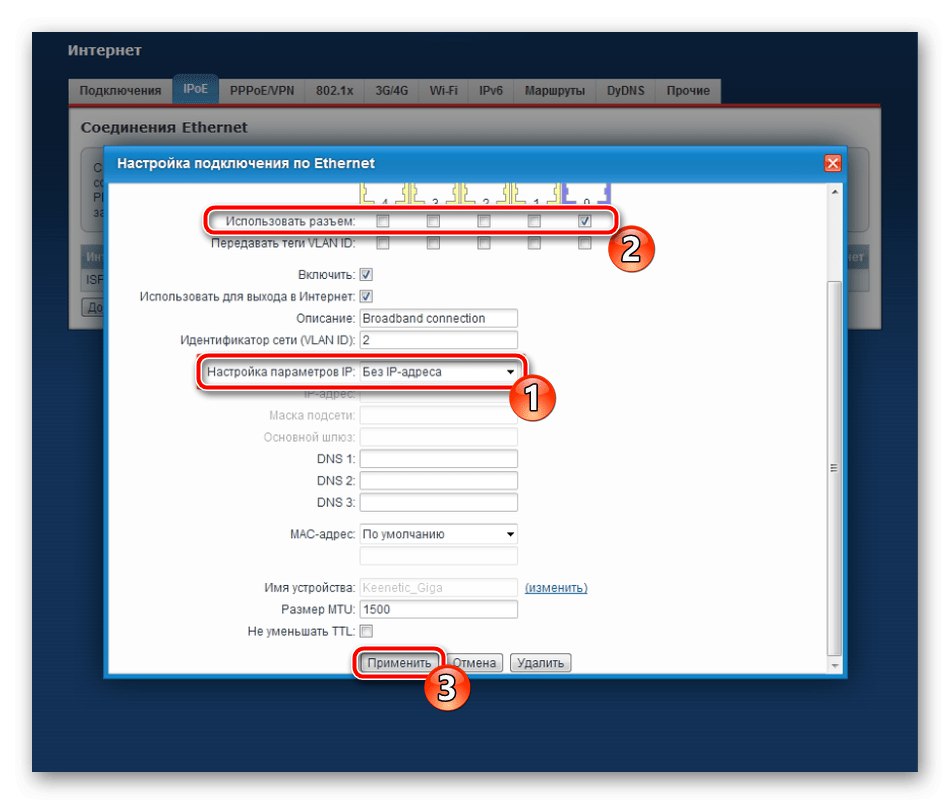
Після збереження може статися перепідключення до веб-інтерфейсу маршрутизатора, проте це буває не завжди. У будь-якому випадку після збереження нових налаштувань вам слід перевірити, чи з'явився доступ до мережі через підключення по LAN-кабелю. Про це повідомить зміна стану самого значка інтернету в операційній системі, а завантаження сайтів повинна відбуватися в штатному режимі.
Налаштування Wi-Fi
Зараз більшість користувачів активно задіюють не тільки дротову мережу, а й підключають свої мобільні пристрої до роутера по Wi-Fi. Через це виникає потреба додатково налаштувати бездротовий інтернет, що для Zyxel Keenetic Omni виконується через спеціально відведену категорію в веб-інтерфейсі.
- Прокрутіть до цього розділу через нижню панель, де виберіть першу ж вкладку «Точка доступу 2.4 ГГц». Активуйте бездротову мережу, зазначивши галочкою відповідний пункт, і задайте для неї назву. Саме з таким SSID Wi-Fi буде відображатися в списку доступних, тому зробіть його таким, що запам'ятовується, щоб серед сусідських точок можна було швидко знайти необхідну. Звичайно, деякі залишають Вай-Фай без захисту, але тоді вона відкрита для будь-якого клієнта. Ми радимо вибрати останній тип захисту зі спливаючого списку в цьому ж меню і встановити для Wi-Fi пароль, який знадобиться вводити при першому підключенні. На завершення взаємодії з цією вкладкою вкажіть свою країну і переконайтеся, що пункт «Стандарт» має значення 802.11 bgn.
- Друга вкладка називається «Гостьова мережа». Тут перед користувачем відкривається технологія, що дозволяє створити ізольовану від домашньої мережі точку доступу. До неї зможуть підключатися тільки ті клієнти, яким ви не хочете давати вихід в локальну мережу. У цьому підменю, увімкніть, введіть ім'я та по необхідності встановіть захист, задавши пароль, який буде складатися мінімум з восьми символів. Після застосування змін гостьова мережа відразу ж стане доступна для підключення.
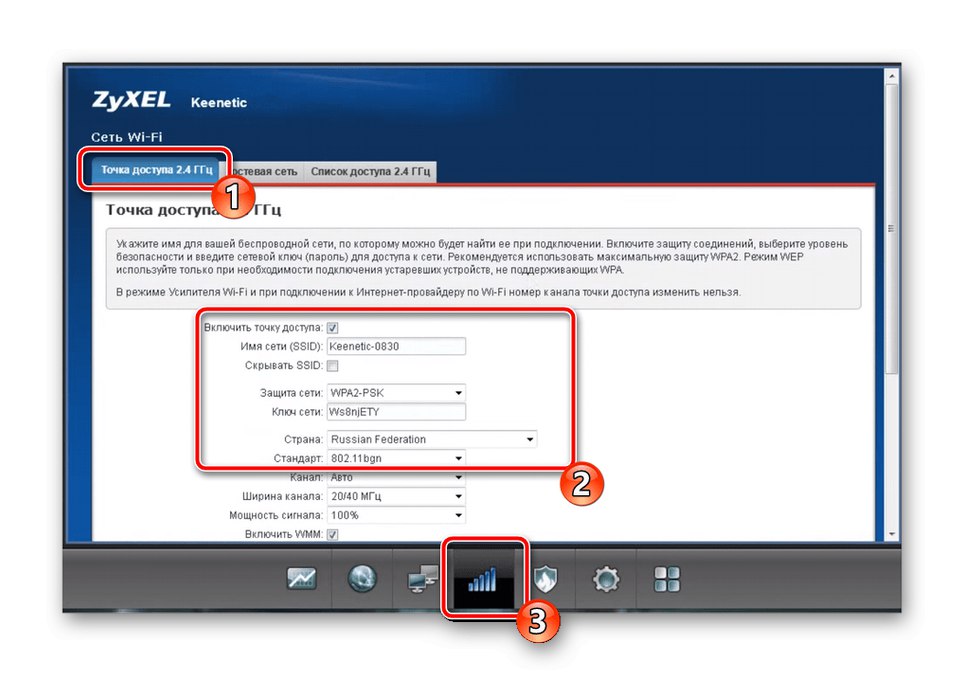
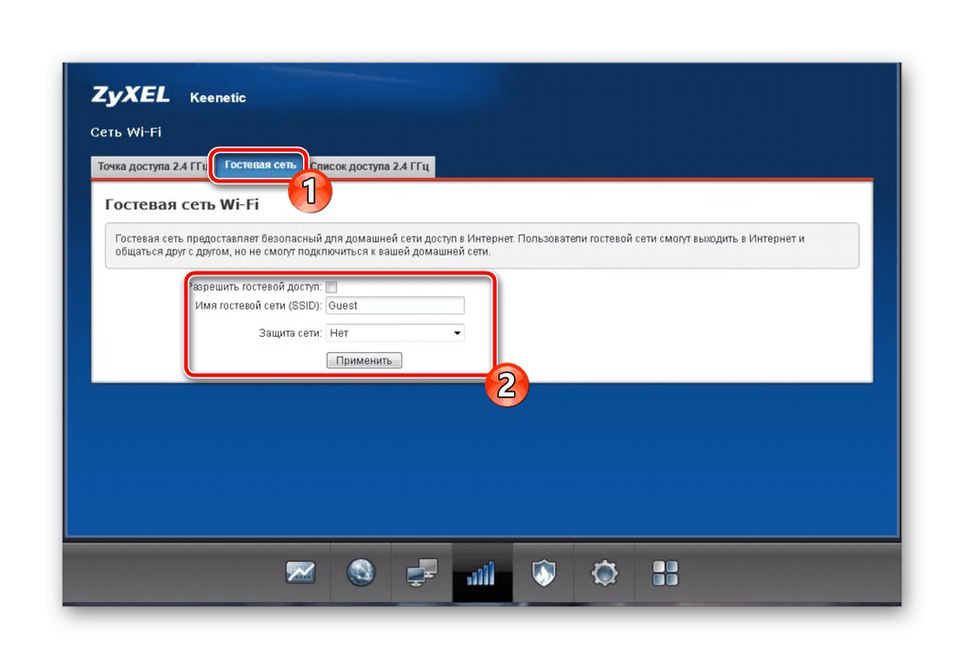
Всього кілька простих дій знадобилося для того, щоб виконати правильну настройку бездротової мережі. Навіть якщо ви забудете пароль від неї, знову перейдіть в меню конфігурації через веб-інтерфейс і змініть його на новий або перегляньте поточний.
Домашня мережа
Налаштовувати домашню мережу потрібно обов'язково, якщо до роутера Zyxel Keenetic Omni буде підключено одночасно кілька пристроїв.Це так само допоможе в майбутньому через операційну систему простіше організувати локальну мережу, щоб відкривати доступ до загальних папок і передавати файли між комп'ютерами.
- В розділі «Домашня мережа» на вкладці «Пристрої» ви можете швидко додати вже підключеного клієнта до домашньої мережі, натиснувши на кнопку «Додати пристрій». У таблиці відобразяться назви ПК, їх IP-адреси і історія підключення, тому знайти необхідне не складе труднощів.
- За замовчуванням Zyxel Keenetic Omni надає DHCP автоматично, тобто кожне підключений пристрій отримує свій унікальний IP-адреса, щоб не виникало конфліктів при одночасному використанні інтернету. Однак деякі провайдери вимагають ручного налаштування DHCP-ретранслятора, що здійснюється на однойменній вкладці шляхом заповнення розташованої там форми. Міняйте будь-які параметри тільки відповідно до вимог постачальника інтернет-послуг.
- Всі пристрої домашньої мережі одночасно можуть входити в неї з одним і тим же IP-адресою, якщо DHCP-сервер не видає їх автоматично. За це відповідає технологія «NAT». Вимкніть її в тих ситуаціях, коли хочете, щоб роутер функціонував в режимі класичної маршрутизації.
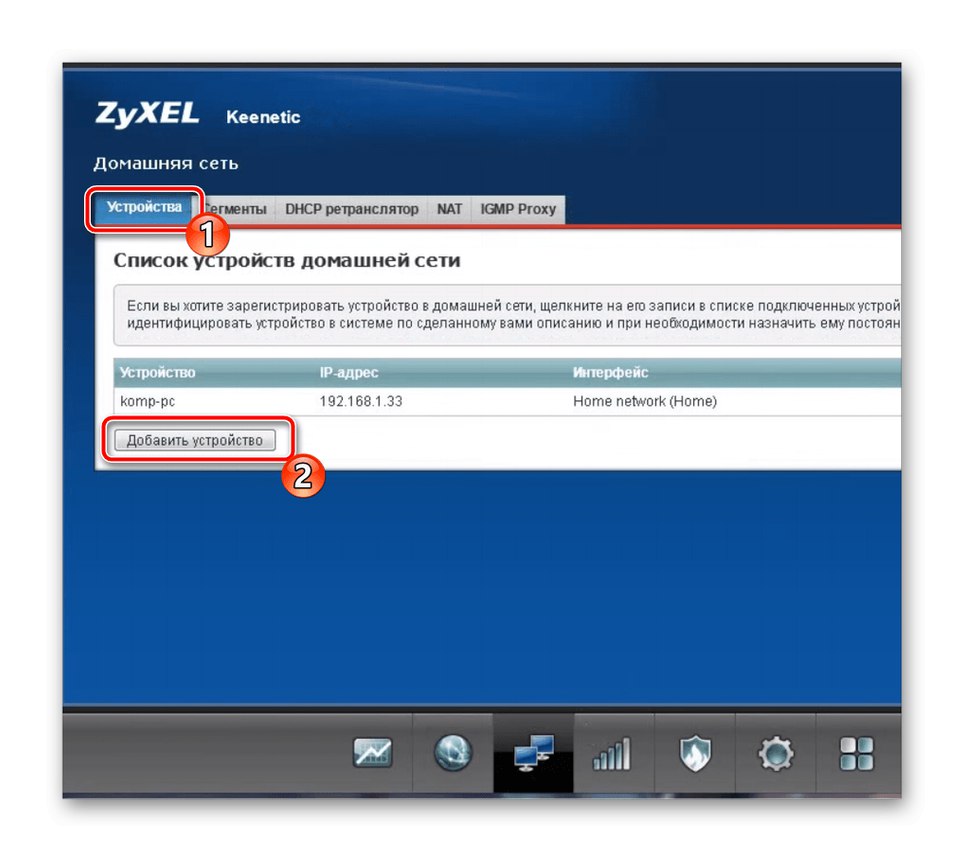
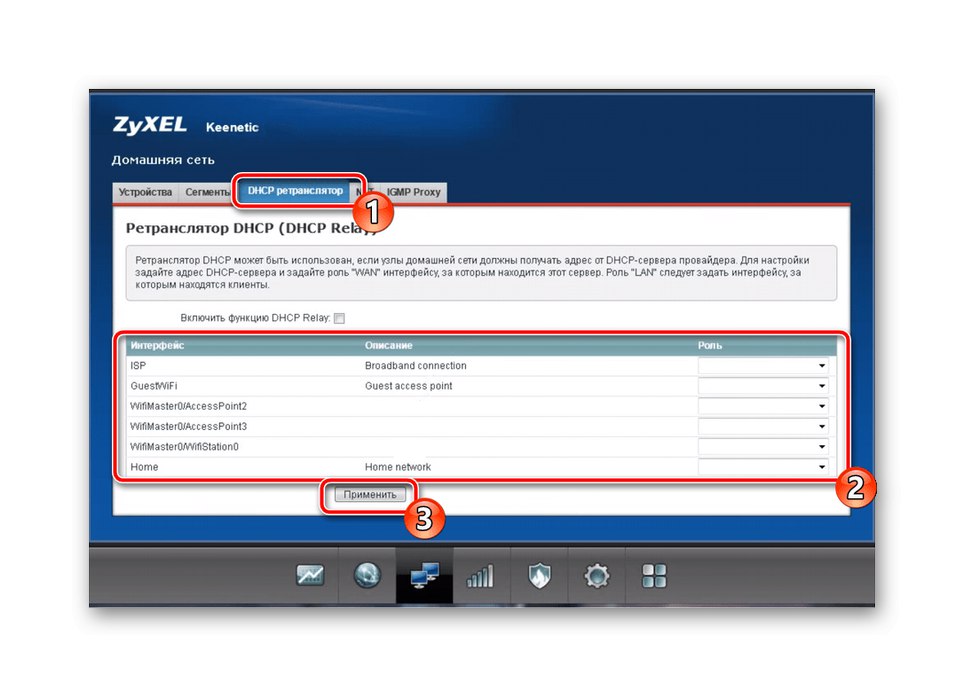
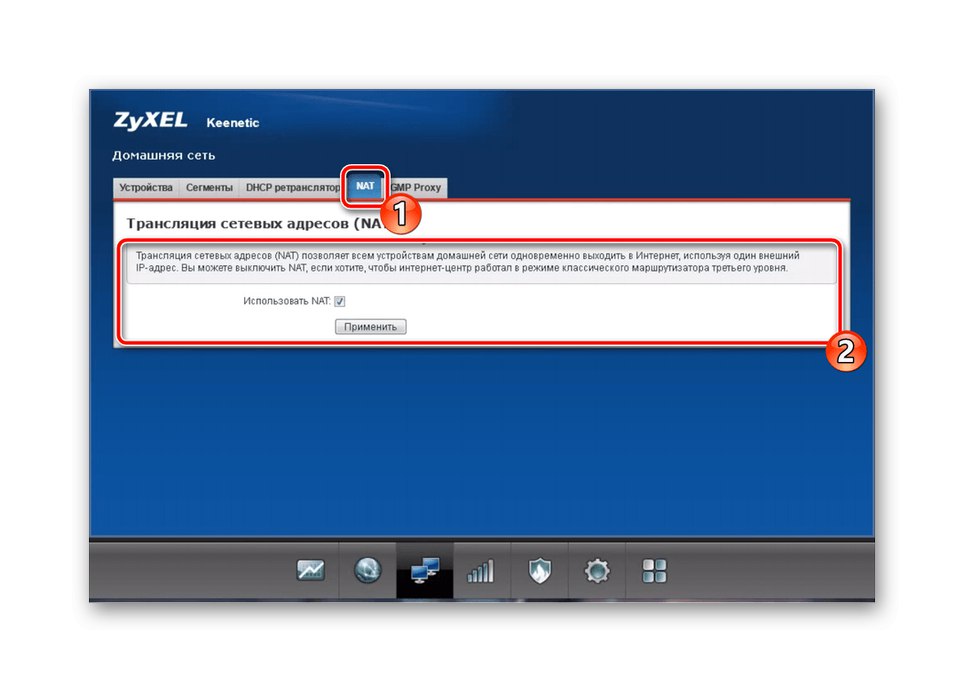
Правила безпеки
Передостанній етап конфігурації Zyxel Keenetic Omni полягає в налаштуваннях правил безпеки. Тут немає якихось особливих параметрів, які не зустрічаються в інших маршрутизаторах, проте навіть стандартні можливості варто розглянути більш докладно.
- Відкрийте розділ інтернет-центру «Безпека», Де виберіть вкладку «Трансляція мережевих адрес (NAT)» і перейдіть до додавання правила. Вище ми вже обговорювали, що таке NAT, а цей параметр дозволяє встановити фільтр - хто зможе отримати поточний IP-адреса, а кому доведеться задіяти власний. Налаштування правила здійснюється шляхом вибору поведінки і додавання самої мети.
- на вкладці "Міжмережевий екран" проводиться додавання правил, що відповідають за проходження пакетів при вхідному з'єднанні. Тут же можна налаштувати фільтрацію по IP і MAC, щоб заборонити доступ до мережі для певних пристроїв. Просто натисніть на «Додати правило» і заповніть форму, що з'явилася.
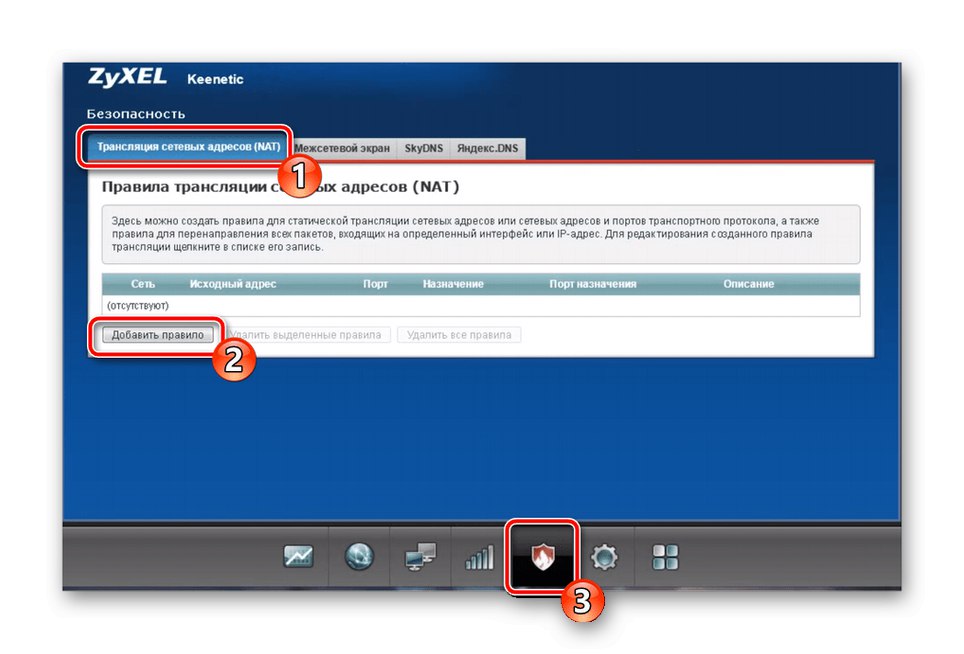
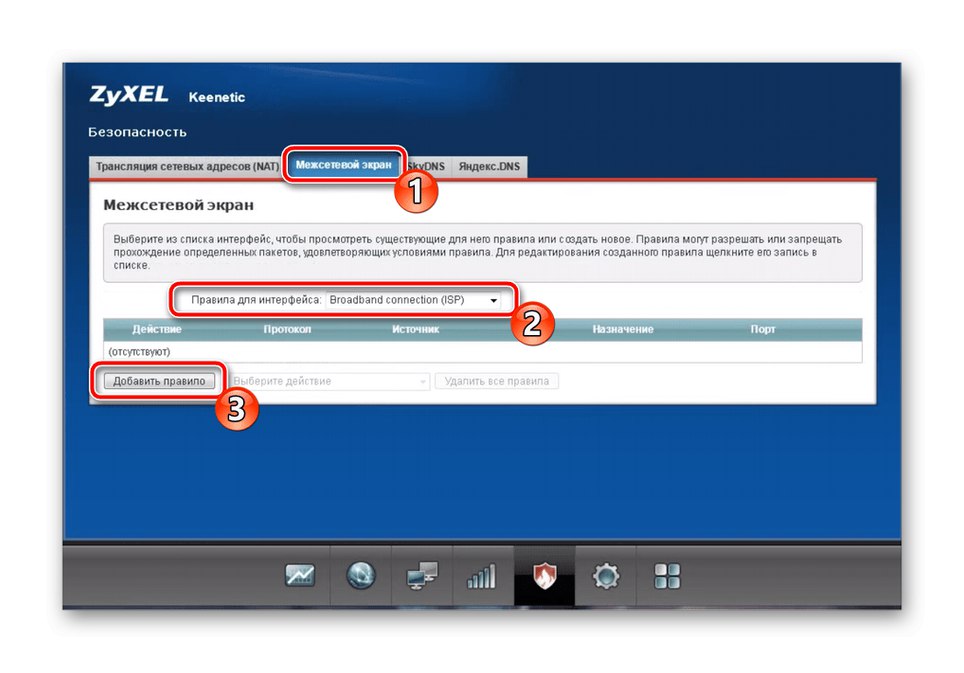
Якщо ви пропустили етап підключення DNS від Яндекс, можете зробити це зараз - операція теж виконується через налаштування безпеки, і за її роботу відповідає тільки один пункт.
завершальний етап
В останню чергу настроюються системні параметри, що найчастіше відбувається безпосередньо перед виходом з веб-інтерфейсу. Тут присутні основні параметри, що відповідають за загальну поведінку маршрутизатора.
- Відкрийте розділ «Система», Де в першу чергу виберіть вкладку «Параметри». Тут перевірте ім'я пристрою і назва робочої групи. Найменування маршрутизатора може бути будь-яким, а от робоча група повинна збігатися з іншими пристроями, підключеними до роутера, щоб була можливість організації домашньої мережі. Переконайтеся, що в блоці «Системний час» визначити правильні, адже тільки так ви будете отримувати коректні відомості про статистику маршрутизатора.
- В «Режим» відбувається вибір типу функціонування пристрою. Розробники дали детальний опис кожного пункту, тому з цим питанням можна розібратися самостійно. Якщо ви задієте мережеве обладнання для стандартного доступу до інтернету через LAN і Wi-Fi, слід зазначити маркером пункт «Інтернет-центр - основний режим».
- Головна особливість прошивок Zyxel Keenetic Omni - можливість змінювати призначення кнопки Wi-Fi. Відбувається це у відповідному розділі з системними налаштуваннями: виберіть, яку дію буде виконуватися при короткому, подвійному і довгому натисненні.